Flagi Edge zablokowane przez administratora: jak je ominąć
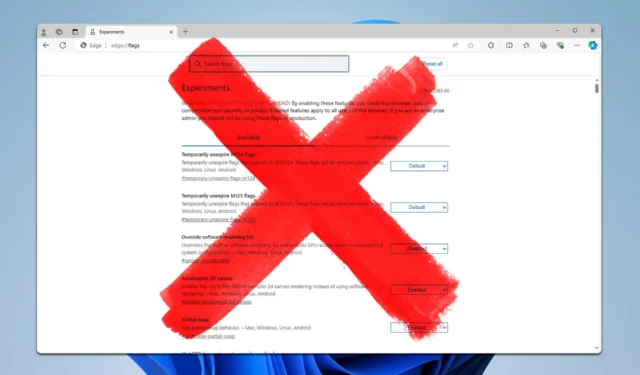
Wielu użytkowników zgłosiło, że strona flag Edge jest blokowana przez administratora, co uniemożliwia zmianę niektórych ukrytych ustawień. Można to jednak naprawić, korzystając z naszych rozwiązań.
Co mogę zrobić, jeśli administrator blokuje flagi Edge?
1. Zmień ustawienia zasad grupy
- Naciśnij Windows klawisz + R i wpisz gpedit.msc . Kliknij OK.
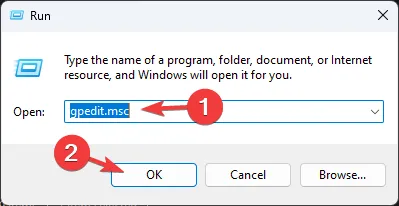
- Następnie przejdź do następującej ścieżki:
Administrative Templates/Microsoft Edge/ - W prawym panelu wybierz zasadę URLBlocklist .
- Jeśli na liście znajdują się flagi lub strony krawędziowe , usuń je lub wyłącz zasady.
Aby to rozwiązanie zadziałało, musisz mieć zainstalowaną przeglądarkę Microsoft Edge dla Firm.
Jeśli używasz standardowej wersji, wykonaj następujące czynności:
- Otwórz ponownie Edytor zasad grupy .
- Następnie przejdź do
Administrative Templates\Windows Components\Microsoft Edge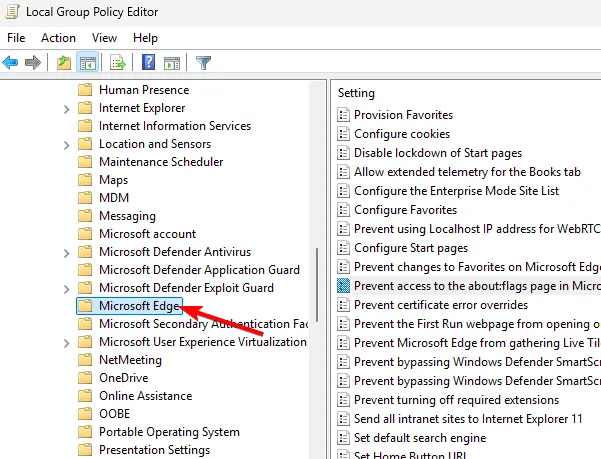
- Kliknij dwukrotnie opcję Zapobiegaj dostępowi do strony about:flags w przeglądarce Microsoft Edge .
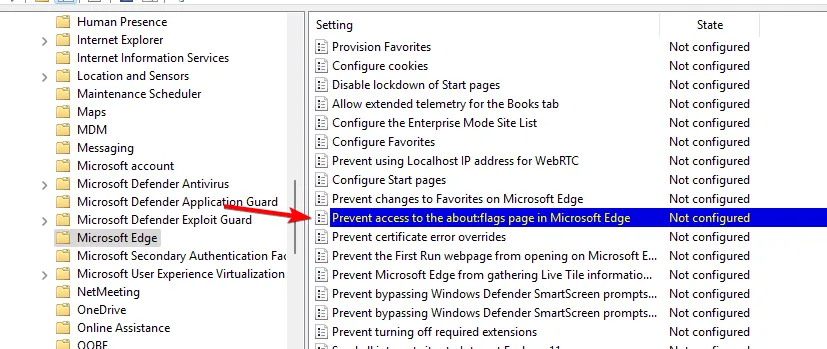
- Ustaw zasady na Nieskonfigurowane lub Wyłączone i zapisz zmiany.
Pamiętaj, że aby to zrobić, musisz mieć uprawnienia administratora.
2. Modyfikuj rejestr
- Naciśnij Windows klawisz + R i wpisz regedit . Kliknij OK.
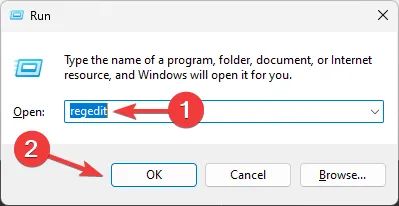
- Następnie przejdź do
SOFTWARE\Policies\Microsoft\Edge\URLBlocklist - W prawym panelu powinieneś zobaczyć kilka wpisów. Znajdź ten, który wspomina flags page lub edge i usuń je.
Ta ścieżka jest dostępna tylko wtedy, gdy masz zainstalowaną przeglądarkę Microsoft Edge for Business. W przypadku wersji standardowej wykonaj następujące kroki:
- Otwórz Edytor rejestru i przejdź do
HKEY_LOCAL_MACHINE\SOFTWARE\Policies\Microsoft\MicrosoftEdge\Main - Kliknij dwukrotnie opcję PreventAccessToAboutFlagsInMicrosoftEdge w prawym panelu.
- Ustaw wartość danych na 0 i zapisz zmiany.
Aby skorzystać z tych metod, musisz mieć uprawnienia administratora.
Jak odblokować tę stronę zablokowaną przez przeglądarkę Microsoft Edge?
Aby to zrobić, będziesz potrzebować dostępu administracyjnego. Możesz użyć tych samych kroków z powyższego, aby zablokować określoną stronę. Nasz artykuł Ta strona jest blokowana przez Microsoft Edge może Ci w tym pomóc.
Jak odblokować stronę internetową zablokowaną przez administratora?
Wymaga to od administratora zmiany ustawień zabezpieczeń na komputerze. Jako użytkownik bez uprawnień administracyjnych nie jest to możliwe, więc musisz skontaktować się z administratorem.
Poruszaliśmy ten problem w naszym przewodniku Ta strona została zablokowana przez administratora, więc nie przegap go, aby uzyskać więcej informacji.
Dlaczego Microsoft Edge blokuje strony internetowe?
Może się to zdarzyć z powodu wbudowanej ochrony śledzenia, która domyślnie blokuje podejrzane witryny. Możliwe jest również, że określone zasady bezpieczeństwa lub oprogramowanie zabezpieczające blokują określone witryny.
Jeśli strona flag Edge została zablokowana przez administratora, najprawdopodobniej musisz skontaktować się z administratorem i poprosić o odwołanie tych zasad. Jeśli jesteś administratorem, wykonanie powyższych kroków powinno pomóc.
Nie jest to jedyna strona, którą można zablokować. Niektórzy użytkownicy zamiast tego widzą w swoich przeglądarkach komunikat Err locked by administrator.
Jak rozwiązałeś ten problem? Podziel się z nami swoimi rozwiązaniami w komentarzach poniżej.



Dodaj komentarz